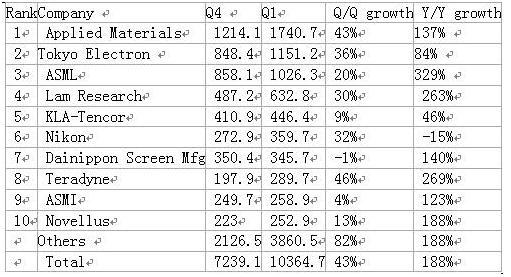随着智能可穿戴设备的普及,追踪个人日常运动情况日渐流行,如智能手表、智能手环等穿戴式设备,不但简便易行,携带方便,而且能让人实时了解自己的运动情况,对促进健康的生活方式收效显著,针对这样的现象,一些价格实惠的入门级智能可穿戴设备便成为厂商竞相争夺的入口。
比如说入门级智能手环,不外乎是 微控制器+低功耗蓝牙通信方案+三轴加速度传感器 这样的组合,主要原理是通过三轴加速度计、软件算法实现运动、睡眠监测等功能,目前国内市场上比较有代表性的如小米手环、咕咚手环,连爱智能手环等,而今天爱板网给大家推荐的一款低功耗运动监测方案正是小米手环中的三轴加速度计解决方案——来自ADI的ADXL362(ADXL362中文数据手册),此次爱板网拿到了基于此款三轴加速度计的开发板ADI EVAL-ADXL362Z-DB,可以用于全方位的评估 ADXL362的性能、功耗,想了解小米手环的精准度到底怎样?功耗到底有没有那么低?那你一定不能错过此次的评测。
开发板硬件
言归正传,我们首先来认识下ADI EVAL-ADXL362Z-DB开发板,第一印象,包装确实挺能唬人的,有笔者的14英寸笔记本那般大小。
不过打开包装你会发现,里面的配件不多,也很小,而大部分占体积的东西都是用于保护这些配件的海绵垫,这种周全的保护措施还是很少有厂家能与ADI比肩的。
EVAL-ADXL362Z-DB开发板包装盒内的配件包括:
- 一块EVAL-ADXL362Z-DB开发板
- 一块e-Paper屏幕(电子纸屏幕,功耗极低)
- 一根miniUSB线,一张使用说明卡片
- 一张MicroSD卡,一张SD卡(用于MicroSD卡的适配)
点击此处可在ADI官网购买此开发板
如果细细的观察,不难发现ADI提供的这套开发板差不多就是一个入门级可穿戴设备的方案,有低功耗的微控制器、电子纸屏幕、三轴加速度传感器、纽扣电池座等,而为了便于在实际中开发调试,板卡采用了USB接口,方便与PC端的通信。
整个EVAL-ADXL362Z-DB开发板的外型十分小巧,长宽为40mm*25mm,还不及一张名片大。
板卡采用了简单的双层PCB板设计,主控是基于瑞萨的16位低功耗微控制器R5F100LJ(R5F100LJ数据手册),板载的USB调试接口通过瑞萨的8位USB应用微控制器实现,核心的3轴加速度计当然是ADI 自家的ADXL362,板载的硬件以及接口如下图所示。
对于EVAL-ADXL362Z-DB板卡,笔者最直观的感受是有非常多的跳帽以及开关,如果说没有相应的说明文档,相信会让大部分人“寸步难行”。因此,根据此次评测中板卡要用到的功能对这些跳帽以及开关做一些简要的说明(对应上图):
- SW1:复位按键
- SW2:板卡电池供电开关(本文都将采用miniUSB供电,故SW2开关暂时不用理会)
- SW3:在UV模式下可以进入MicroSD卡的数据采集功能(需要插入MicroSD卡)
- SW4:UV模式和OCD模式切换(UV模式为虚拟串口模式,OCD模式用于下载调试)
- J3:e-Paper屏幕+瑞萨R5F100LJ+ADI ADXL362电流测试跳帽
- J4:瑞萨R5F100LJ+ADI ADXL362电流测试跳帽
- J5:ADI ADXL362电流测试跳帽
从板载资源我们大概也能了解到,EVAL-ADXL362Z-DB板卡可以通过3种不同的方式供电,如miniUSB口、纽扣电池座、或者说通过板载的外部3V电源供电接口,不过在使用不同方式供电的时候,跳帽的设置要做相应的改动,像笔者通过miniUSB供电,则默认初始的设置就行。(下一页)
ADI ADXL362
本文对于EVAL-ADXL362Z-DB板载的瑞萨微控制器就不多做介绍了,我们重点来看下ADI的这颗超低功耗三轴加速度计ADXL362有些什么特性。
ADXL362定义:ADXL362是一款三轴、超低功耗的加速度测量系统,能够测量动态加速度(由运动或冲击导致)和静态加速度(即重力)。
ADXL362特性:
- 支持1.6V~3.5V的宽电压供电
- 测量范围+/-2g、+/-4g、+/-8g,其中在+/-2g测量范围内能达到1mg/LSB分辨率
- 超低功耗以及内置系统级节能功能
- 噪声低至175 µg/√Hz
- 支持同步采样、片上温度传感器
- SPI数字接口,可通过SPI命令选择测量范围
- 小尺寸、薄型(3 mm × 3.25 mm × 1.06 mm)LGA16封装
刚从Datasheet上看到ADXL362特性的时候,有几点还是让笔者非常触动的,比如说其高分辨率、超小型的封装、低噪声等,当然最重要的还是其超低的功耗,从资料上来看,ADXL362的低功耗主要由两部分决定:不同的工作模式以及内置的系统节能功能。
不同工作模式下的功耗如下表所示(其中超低噪声模式为175 µg/√Hz):
而ADXL362内置的系统节能功能主要包括了:
- 阈值可调的静止休眠/运动唤醒模式
- 自主中断处理,无需微控制器干预,系统其余部分电路可以完全断电
- 深度嵌入式FIFO最大程度地减轻主机处理器负荷
- 唤醒状态输出支持实现独立的运动激活开关
总的来说,ADI的这颗ADXL362三轴加速度计还是非常值得期待的,下面就通过板卡上电测试来进一步了解。
开发板上电
EVAL-ADXL362Z-DB开发板出厂内置的固件是一个多功能的演示程序,主要包括了三种功能:运动切换、数据记录、将数据实时输入到与PC相连的用户界面上(需要借助ADI提供的GUI工具),下面我们实际上电操作来感受下,首先将e-Paper屏幕安装到板卡上,如下图所示。
- 运动切换
在前面的介绍中,我们已经了解到EVAL-ADXL362Z-DB开发板可以通过开关SW4切换UV模式以及OCD模式,而板卡出厂默认设置一般处于UV模式,这模式也是板卡板卡正常运行内置程序的工作模式,我们直接通过miniUSB上电,如下图所示
此时开关SW4置于下方位置处(UV模式),上电后,e-Paper屏幕上的所有图标都会点亮,若此时不做任何动作,让开发板静置几秒,e-Paper屏幕就会切换到只保留电源、Eink以及ANALOG DEVICES的图标(如下图所示),当你移动板卡的时候,e-paper屏幕上的图标又会全部点亮。
而我们可以通过屏幕上的图像画面来了解板卡的运动切换状态,比如图标全亮,则表示是活动模式,而部分图标点亮则可以理解为静止模式,笔者猜测此时三轴加速度计正处于唤醒模式。(下一页)
- 数据记录
将MicroSD卡插入到EVAL-ADXL362Z-DB板卡的卡座中,上电后按下开关SW3,此时板卡则进入了数据记录功能,在e-Paper的屏幕上会出现Log字样以及一个人物造型准备上阶梯以及奔跑的状态(如下图所示)
反之,如没有插入MicroSD卡或者接触不良,e-Paper屏幕则会出现一个Log字样以及一个“forbidden手型”,即表示数据记录功能不可用。
在板卡进入正确的数据记录模式后,我们移动、挥舞板卡都会将三轴加速度计采集的数据存放在MicroSD卡中,默认的三轴加速度计数据输出范围为+/-2g、50Hz(可通过ADI GUI工具配置),如果想要从这种模式中恢复过来的时候,只能通过复位按键,或者移除供电。
- 实时显示
如果你要将记录的数据输入电脑或者你要实时查看三轴加速度计采集的数据,则需要安装相应的驱动以及借助ADI的GUI工具来实现。
- 驱动下载地址:32位系统驱动下载 64位系统驱动下载
- ADI GUI工具下载地址:EVAL-ADXL362-DB GUI installer (需要通过FTP下载工具下载)
驱动安装完成后,当你再将板卡与PC相连的时候看到串口显示
此时,仍将板卡的SW4开关置于UV模式下,打开ADI 的GUI工具,首先配置串口COM28,再点击connect,最后点左上方的箭头运行程序,如下图所示。
此时EVAL-ADXL362-DB开发板的e-Paper屏幕上会出现PC的字样,表示连接成功,如下图所示。
这时,再返回到GUI的界面点击右下方的View Measurement就能看到三轴加速度计采集的数据。
此时我们也只是进入GUI工具的实时数据采集的一个功能,GUI工具还包括了SD卡数据的显示、倾斜角度的测量功能,其中在Real Time Data以及SD Data Logger功能下都有相关的采样速率、范围、输出精度的配置,很容易理解,上手也简单,这里就不再详细介绍了,如下分别是基于SD中数据的显示以及倾斜角度的测量。
通过ADI GUI工具,我们可以非常方便的对三轴加速度计的输出范围、频率进行设置,更能够直观的了解三轴加速度计的输出特性,辅助工程师开发。(下一页)
如何开发
如果要将EVAL-ADXL362Z-DB开发板更换出厂默认的固件程序,自己要编写、编译、下载固件又该怎么做呢?
由于EVAL-ADXL362-DB是基于瑞萨的低功耗16位MCU平台,所以需要使用到瑞萨自家的IDE工具开发,目前可使用的IDE工具为CS+(下载地址),如果你对这个平台不是太熟悉,那可能算是一个比较艰巨的任务。
当然,ADI针对开发板也提供了现成的固件,如用于测量功耗的motion switch、用于测量倾斜角度的tilt sensor固件(当然也包含这些固件的源码),如果仅仅只是对这些固件测试,只需使用瑞萨的Program下载工具(下载地址)即可,我们以实例来说明。
- 功耗测量
准备工作:
- Motion switch程序:源码下载、HEX下载
- 将EVAL-ADXL362-DB开发板的SW4开关切换到OCD模式
如果下载源码,需要打开瑞萨的CS+ IDE工具,通过Project打开例程源码,重新编译下载,如下图所示
如果是下载HEX文件,可以直接通过瑞萨的下载工具下载,如下图所示
下载完成后,将板卡的SW4开关重新切换为UV模式,复位板卡就能运行新的程序。
Motion Switch程序可以用来测试EVAL-ADXL362Z-DB板卡(e-Paper+R5F100LJ+ADXL362、R5F100LJ+ADXL362、ADXL362)的功耗的,比如下图是其中三轴加速度计活动以及静止状态的功耗测试。
而实际上笔者通过万用表分别测试了(e-Paper+R5F100LJ+ADXL362、R5F100LJ+ADXL362、ADXL362)这3组电路的功耗,如下表所示
通过测试可以发现,e-Paper屏幕本身功耗就很小,主要的功耗发生在屏幕显示切换的时刻,可以达到mA级别,而刚从数据上看到瑞萨微控制器能有如此低的功耗确实让笔者相当的惊讶,猜测大概主要还是归功于ADXL362内置的系统级节能功能(参照ADXL362的特性),它做了大部分微控制器要做的工作,最大程度地减轻主机处理器负荷;我们通过实际测试的数据也可以看到ADXL362的功耗与官方提供的规格书基本一致,唤醒状态下的功耗约为0.3uA(已经在笔者使用的万用表量程极限,无法更精确了)。(下一页)
- 倾斜角度测量
ADI官方还提供了另一个倾斜角度测量的例程:源码下载、HEX文件下载
具体的操作方式如上述motion switch例程一样,下载完成后就能看到板卡的倾斜角度测量程序。
上电后首先会进入倾斜角度的校准,e-Paper屏幕显示CAL,此时放在平面的物体上不动。
大概半分钟左右的时间,校准完成,e-Paper屏幕显示0度。
此时翻转板卡等操作会呈现不同的角度显示,如下图所示。
其测试的原理是板卡在平放的时候其重力加速度为1g,而当板卡倾斜的时候,测得其加速度为x,则根据公式x=1g*cos(angle)即可换算得到相应的倾斜角度。经过测试,笔者想到这功能在装修时候检验铺设的瓷砖是否水平倒是一个不错的应用,当然,这只是这功能拓展应用的冰山一角,你又想到了什么呢?
更多灵活的开发平台支持——EVAL-ADXL362Z分线板
到此为止,是不是对EVAL-ADXL362Z-DB开发板混合着惊喜与遗憾呢?惊喜的是ADXL362如此出色,正是你想寻找的三轴加速度计产品,遗憾的是我们所看到的评估平台仅仅基于瑞萨的微控制器,虽然功耗也不错,但不够灵活,相比如今ARM满天下的时代,没有玩过瑞萨平台的工程师重新上手学习还是有所顾忌,学习成本,研发周期等因素都是需要慎重考虑的。
不过,这些似乎不足为虑,ADI已经为你准备周全,如果你想尝试ADXL362,又想在其它平台上开发,用户可以选择ADI提供的另一款EVAL-ADXL362Z分线板,如下图所示
这是一款纯粹的基于ADXL362三轴加速度计的分线板,尺寸小巧,对系统和加速度计的性能几乎没有影响,可以非常方便的通过SPI信号与现有的系统相连,看了是不是顿时有想要体验一番的冲动?
小结
介绍了ADI EVAL-ADXL362Z-DB开发板的功能特点以及如何使用、开发。通过对开发板功能、功耗的实际使用测试,我们不难发现ADI正为工程师提供一种更加小巧、更低功耗的运动监测解决方案,尤其是开发板板载的ADXL362三轴加速度计,小巧的封装、超低的功耗,超高的分辨率等特色给人印象深刻,加之ADI提供的丰富技术资料、使用教程、例程源码等,大大缩短了工程师基于三轴加速度计的可穿戴设备运动监测方案的开发周期。在稍后的活动中,爱板网为广大工程师朋友准备了ADI EVAL-ADXL362Z-DB开发板以及EVAL-ADXL362Z分线板的试用活动(点击链接参加试用活动、调查问卷活动),有兴趣的朋友一定不能错过了。


 APP下载
APP下载 登录
登录















 热门文章
热门文章